Organizați mai multe pagini utilizând filele
Opera poate organiza mai multe pagini într-o singură fereastră, utilizând file care seamănă cu comenzile rapide pentru documente. Taburile permit să funcționeze simultan cu mai multe pagini, fără a închide pagina, atâta timp cât este necesar.
Pentru a deschide o filă nouă, faceți clic pe butonul + din bara de file.
Închiderea filelor
Pentru a închide fila, plasați cursorul peste fila și apăsați butonul X. Pentru a închide toate filele, cu excepția celei curente, faceți clic cu butonul din dreapta pe fila curentă și selectați Închiderea celorlalte file.
Fixarea filelor
Blocarea filelor ajută la prevenirea închiderii accidentale a filelor sau la evidențierea unor pagini importante. O filă fixă nu poate fi închisă. Pentru a fixa o filă în bara de file sau debifați-o, faceți clic dreapta pe fila și selectați fila Blocare / deblocare. O filă fixă se mișcă în partea stângă a barei, unde poate fi deschisă rapid.
Gestionați filele
Dacă doriți ca fila deschisă să fie afișată într-o fereastră separată, trageți pur și simplu fila din bara de file. Taburile pot fi de asemenea trase între ferestrele deschise.
Dacă doriți să deschideți o copie a paginii într-o filă nouă, faceți clic dreapta pe fila și selectați fila Duplicare.
Toate filele deschise în fereastră pot fi salvate în folderul panoului Express. Faceți clic pe bara de file cu butonul din dreapta al mouse-ului și selectați Salvare grup de file în panoul Express.
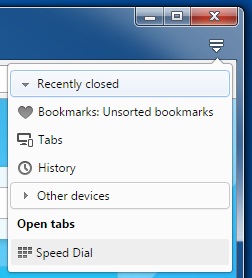
Dacă doriți să deschideți mai multe filuri simultan, utilizând meniul filei, vă va fi mai ușor să le organizați, să le vedeți și să le deschideți.
Meniul filei este situat în partea dreaptă a barei de file. Atingeți meniul tab-ului pentru a vedea o listă a filelor închise recent și filele deschise de pe toate dispozitivele dvs. sincronizate.
Căutați text pe pagină
Opera poate căuta cuvinte cheie în textul paginii. Pentru a găsi un cuvânt sau o expresie în pagină, apăsați Ctrl + F.
În timpul căutării, cuvintele găsite sunt evidențiate în verde. Dacă cuvântul apare pe pagină de mai multe ori, cuvintele găsite sunt evidențiate cu galben și numărul acestora este indicat în câmpul de căutare. Pentru a comuta de la un cuvânt găsit la altul, utilizați săgeata la dreapta sau la stânga. În bara de scroll, apar semne galbene, indicând unde a fost găsit cuvântul cheie pe pagină.
Lucrați mai mult pe internet, economisind energia acumulatorului
Caracteristica de economisire a bateriei vă permite să lucrați mai mult pe Internet pe un laptop care nu este conectat la rețea. Consultați-vă singur citirea testului de performanță de mai jos în modul de derulare înainte.
Făcând clic pe pictograma de salvare a bateriei, veți vedea o casetă de dialog cu un comutator, o legătură la setările de salvare a bateriei din Setări și informații despre timpul rămas.
Mai multe opțiuni prin meniul contextual
Meniul de context al imaginii apare când faceți clic dreapta pe o imagine. Oferă opțiuni pentru deschiderea, copierea sau salvarea acestei fotografii.
Scalare pentru o citire mai bună a textului
Pentru ca toate paginile să fie vizibile la scara dorită, puteți seta scara implicită. Pentru a seta nivelul implicit de zoom, urmați acești pași:
- Din meniul principal, selectați Setări.
- Faceți clic pe Site-uri în bara laterală.
- În secțiunea Afișare, faceți clic pe meniul vertical Scalare pagină.
- Selectați scara la care doriți să vizualizați paginile.
Cum să eliminați toate inutile
Opera vă permite să vizualizați paginile în modul ecran complet. În modul ecran complet, bara de meniu nu este vizibilă.
Pentru a activa sau dezactiva modul ecran complet din meniul principal, selectați Page> Full Screen.